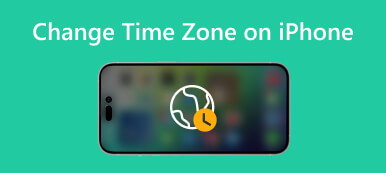Вы можете получить доступ к различным версиям App Store или iTunes в разных странах. Когда вы переехали в новый регион, вам следует обновить страну или регион, связанные с вашим Apple ID. После смены региона Apple ID на iPhone вы сможете загружать приложения без каких-либо ограничений. Этот пост поможет вам сменить регион на айфоне.

- Часть 1. Изменить регион на iPhone
- Часть 2. Изменить страну Apple ID онлайн
- Часть 3. Изменить регион страны в App Store
- Часть 4. Простой способ изменить местоположение iPhone
- Часть 5. Часто задаваемые вопросы о том, как изменить регион на iPhone
Часть 1. Как изменить страну или регион Apple ID на iPhone
Перед обновлением и изменением региона Apple ID необходимо проверить доступные способы оплаты для новой страны. Кроме того, вам следует израсходовать оставшийся баланс Apple ID, отменить активные подписки и выйти из существующей группы семейного доступа. Затем вы можете следовать приведенному ниже руководству, чтобы изменить свою страну или регион на iPhone.
Шаг 1Запустите Настройки приложение на iPhone и коснитесь своего имени Apple ID. Выбирать СМИ и покупки и нажмите Посмотреть аккаунт. Вас могут попросить войти в систему или получить полномочия через Face ID.

Шаг 2Когда вы вводите Настройки учетной записи интерфейс, нажмите Страна / регион , а затем выбрать Изменить страну или регион. Вы можете прокрутить вниз, чтобы нажать и выбрать новый регион, в котором вы сейчас находитесь. Ознакомьтесь с Условиями и положениями и нажмите Соглашаться в правом верхнем углу. Вам нужно нажать Соглашаться еще раз, чтобы подтвердить операцию смены региона на iPhone.

Часть 2. Как изменить страну или регион Apple ID в Интернете
Вы можете перейти на веб-сайт Apple ID, чтобы легко изменить свой регион в Интернете. Вы можете воспользоваться следующим руководством, чтобы изменить регион iTunes и App Store на другую страну.
Шаг 1Посетите официальный сайт Apple ID и войдите в свою учетную запись. Вам нужно ввести код подтверждения, который вы получили на соседнем устройстве, чтобы продолжить.
Шаг 2Нажмите Личная информация слева и выберите Страна / регион опцию.

Вы должны добавить или обновить платежную информацию в разделе «Способы оплаты», чтобы изменить страну для App Store или iTunes. Нажмите Изменить страну или регион и следуйте инструкциям на экране, чтобы ввести действительный способ оплаты.

Часть 3. Как изменить регион страны в iTunes или музыкальном приложении
Если вы хотите изменить страну или регион своего Apple ID, вы можете изменить его в приложении «Музыка» или в iTunes на компьютере.
Как пользователь Mac, вы можете открыть приложение Apple Music и перейти в свою учетную запись. Выбирать Настройки учетной записи из выпадающего списка сверху Аккаунт меню. Нажмите Изменить страну или регион под Apple ID Сводка и следуйте инструкциям на экране, чтобы с легкостью изменить свой регион.

Вы также можете перейти в iTunes на своем Mac или ПК с Windows, чтобы изменить страну или регион. Когда вы запускаете iTunes, вы можете нажать Аккаунт в верхней строке меню, а затем выберите Просмотреть мою учетную запись. Войдите в свой Apple ID и нажмите кнопку Изменить страну или регион вариант на Информация об аккаунте стр.
Часть 4. Простой способ свободно изменить местоположение вашего iPhone
В некоторых случаях вам не разрешено изменять регион Apple ID по разным причинам. Если вы хотите изменить местоположение своего iPhone только для использования некоторых приложений, видеоигр или потоковой передачи онлайн-контента, вы можете положиться на мощный Изменение местоположения iPhone.

4,000,000+ Загрузки
Измените местоположение GPS вашего iPhone или iPad на любую точку мира.
Моделируйте движение по GPS на iPhone в разных режимах и с заданной скоростью.
Сохраняйте любимые места и сохраняйте записи истории, чтобы быстро проложить маршрут.
Поддержка AR-игр, социальных приложений и многого другого на основе определения местоположения.
Шаг 1Бесплатно загрузите это средство смены местоположения iPhone на свой компьютер и запустите его. Нажмите на Начните кнопку и подключите ваше устройство iOS.

Шаг 2При подключении нажмите Изменить местоположение чтобы изменить местоположение вашего iPhone на желаемое место.

Шаг 3Вы можете просмотреть свое текущее местоположение iPhone и выбрать предпочитаемую страну с помощью функций поиска. Когда вы найдете целевое место, нажмите кнопку Начать движение кнопку, чтобы подтвердить это.
 Относится к:
Относится к:Часть 5. Часто задаваемые вопросы о том, как изменить регион на iPhone
Почему я не могу изменить страну или регион на iPhone?
Если вы хотите изменить свою страну или регион на своем iPhone, убедитесь, что вы отменили подписку и потратили кредит в магазине. Кроме того, вам нужно выйти из группы семейного доступа.
Как перестать использовать Family Sharing на iPhone?
Вы должны выйти из группы семейного доступа, чтобы изменить страну или регион Apple ID на iPhone. Вы можете открыть приложение «Настройки», выбрать «Семья» под своей учетной записью, коснуться своего имени, а затем выбрать параметр «Прекратить использование семейного доступа».
Смена страны удаляет все с iPhone?
Нет. Вы должны отменить все свои подписки и предварительные заказы, если хотите изменить страну или регион Apple ID на iPhone. Эта операция не удалит данные вашего iPhone.
Заключение
В этом посте рассказывается о четырех эффективных способах изменить страну в iTunes и App Store. Вы можете выбрать удобный способ изменить свою страну или регион на iPhone. Вы можете написать нам, если у вас остались вопросы.